
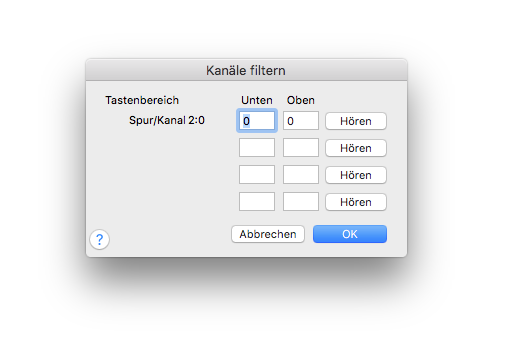
Wie Sie dahin kommen
- Wählen Sie Datei > Öffnen und wählen Sie Dateityp > MIDI-Datei.
- Doppelklicken Sie den Namen der MIDI-DateiEine Datei im standardisierten Format, welches von Musikprogrammen verschiedenster Hersteller erzeugt und interpretiert werden kann. So können Sie die in beliebigen Sequenzern erstellten MIDI-Dateien in Finale in Notation umsetzen., die Sie transkribieren möchten. Die Dialogbox Optionen für MIDI-Datei-Import öffnet sich
- Markieren Sie Liste für Spuren-Stimmen. Die Dialogbox Spuren-/Kanalbelegung für Stimmen erscheint.
- In der Dialogbox klicken Sie die oberste Informationszeile, die noch keine Daten enthält; es erscheint die Dialogbox Spuren-/Kanalbelegung.
- Geben Sie in die Textfelder oben in der Dialogbox die Nummern der Spuren ein, aus denen Sie nur bestimmte Notenbereiche für die Transkription auswählen möchten; klicken Sie Filter.
Was es bewirkt
Die Dialogbox „Spuren-/Kanalbelegung“ bietet Ihnen vielfältige Möglichkeiten zur Kontrolle der Art und Weise, wie die SpurenAnalog zu den Spuren eines Tonbandgeräts bezeichnet eine Spur in einem Sequenzerprogramm den Ort, an dem die Daten eines Instruments aufgezeichnet werden. Ihrer Sequenzer-Datei in Finale-Notensysteme umgewandelt werden. Sie können Finale sagen, dass es aus einer einzigen Sequenzer-Spur bis zu acht Notensysteme erzeugen soll oder ein einziges Notensystem aus bis zu vier Sequenzer-Spuren usw.
Sie können sich die Trennungsoption „Filter“ als die Umkehrung der Trennungsoptionen „Fixiert“, „Mehrere“ usw. vorstellen. Während diese anderen Funktionen dazu dienen, die Töne der angewählten Spuren auf verschiedene Notensysteme zu verteilen, können Sie mit Hilfe der Filter-Funktion ausgewählte Töne von mehreren verschiedenen Sequenzer-Spuren zu einem einzigen Finale-Notensystem kombinieren.
In dieser Dialogbox nun bestimmen Sie den Tonumfang von jeder der bis zu vier Spuren, die Finale in ein einziges Notensystem umschreiben soll. Beachten Sie jedoch bitte, dass diese Filterfunktion keine Bedeutung haben kann, wenn Sie vorher nicht wenigstens eine Spur angewählt haben, indem Sie deren Nummer in eines der Textfelder oben in der Dialogbox „Spuren-/Kanalbelegung“ eingetragen haben. Wenn Sie „Filter“ klicken, ohne eine Spur angewählt zu haben, zeigt Finale Ihnen einen Warnhinweis.
- Spur/Kanal (#):(#). Es gibt bis zu vier Anzeigemöglichkeiten, die das Zahlenpaar der Spur und des MIDI-Kanals identifizieren, das Sie oben in der Dialogbox „Spuren-/Kanalbelegung“ eingegeben haben.
- Tastenbereich: Oben • Unten • Hören. Sie können in jedes Paar dieser Textfelder eine Zahl für die höchste und tiefste verwendete Taste eingeben; auf diese Weise können Sie bis zu vier Register spezifizieren, eines für jede der Spur/Kanal-Kombinationen, die durch die Anzeige „Spur/Kanal (#):(#)“ identifiziert werden. Finale wird nur die Töne, die sich innerhalb jedes dieser Register befinden, in einem einzigen Notensystem der endgültigen Transkription notieren.
Das eingestrichene C hat die Tastennummer 60, und die Tasten werden auf der Tastatur von links nach rechts fortlaufend nummeriert. Beachten Sie jedoch bitte, dass Sie die Tastennummern nicht einzeln berechnen und eintippen müssen - Sie können sie stattdessen einspielen.
- Hören. Klicken Sie das Feld „Hören“ neben jedem Paar der Textfelder und spielen Sie beide Töne – erst den tiefsten, dann den höchsten des gefragten Bereichs; Finale trägt deren Tastennummern automatisch in die Textfelder ein. (Sie können sogar in „Unten“ eine höhere Tastennummer eingeben als in „Oben“; Finale wird dann alle Töne in die Aufzeichnung einschließen außer denen in dem Register, das Sie gerade angegeben haben.)
- OK • Abbrechen. Klicken Sie „OK“ (oder drücken Sie die Eingabetaste), um Ihre Eingaben zu den Filtereinstellungen zu bestätigen oder „Abbrechen“, um sie zu widerrufen und kehren Sie zu der Dialogbox „Spuren-/Kanalbelegung“ zurück.
Siehe auch:
Spuren-/Kanalbelegung (Dialogbox)

